La tastiera wireless non funziona? Ecco come risolverlo
Pubblicato: 2022-09-25Se sei mai stato entusiasta di fare qualcosa sul tuo computer e sei andato a digitare qualcosa, e non succede nulla, non sei solo. Siamo stati tutti lì a porre l'eterna domanda: perché la mia tastiera wireless non funziona?
I problemi di connessione della tastiera wireless potrebbero derivare da un numero qualsiasi di cose, da driver errati a interferenze da altri dispositivi.
Le connessioni cablate sono generalmente più facili da risolvere, spesso funzionano se si cambia il cavo o semplicemente scollegando e ricollegando la tastiera.
Problemi con le singole chiavi potrebbero significare che è necessaria una sostituzione fisica. Tuttavia, le tastiere meccaniche con interruttori a chiave rimovibili sono ottime perché puoi sostituirli con un nuovo interruttore se uno si guasta.
Se la tua tastiera ha interruttori fissi, non è facile e dovrai contattare il produttore della tastiera.
Ti guideremo attraverso i passaggi per la risoluzione dei problemi che puoi eseguire per riparare la tua tastiera wireless. La maggior parte di questi passaggi funzionerà anche per le tastiere cablate.
- Come posso riparare la mia tastiera wireless che non digita?
- Controlla la connessione
- Problemi con la tastiera Bluetooth
- Per utenti Windows
- Per utenti Mac
- Per utenti iPhone, iPad o iPod Touch
- Per utenti Android
- La tua tastiera wireless potrebbe aver bisogno di un software
- Per tastiere wireless Logitech
- Se la tua tastiera wireless Logitech non funziona, segui
- Per tastiere wireless Logitech G
- Per tastiere wireless Razer
- Per tastiere wireless Corsair
- Per tastiere Apple Magic
- Prova la tua tastiera wireless con un altro computer
- Se la tua tastiera wireless continua a non funzionare
Come posso riparare la mia tastiera wireless che non digita?

Il primo passo nella risoluzione dei problemi della maggior parte dell'elettronica è controllare l'alimentazione fornita. Per le tastiere wireless, controllare le batterie.
Alcune tastiere utilizzano batterie sostituibili e alcune hanno batterie ricaricabili integrate. I bassi livelli di alimentazione potrebbero far saltare le lettere della tastiera wireless, avere un notevole ritardo di input o addirittura non funzionare.
Tutto ciò di cui hai bisogno è un cavo USB per chi ha le batterie integrate per far funzionare di nuovo le cose.
Collega un'estremità alla tastiera e l'altra al computer e lasciala finché non è carica. Probabilmente sarai in grado di usarlo mentre è in carica, poiché il cavo USB passerà i dati al tuo computer.
Se la tua tastiera wireless utilizza batterie sostituibili, è facile sostituirle.
Capovolgi la tastiera e trova lo sportello della batteria. Aprilo, estrai le batterie scariche e inserisci quelle nuove della dimensione corretta. La maggior parte che abbiamo usato necessita di batterie AA, ma alcuni usano AAA, quindi ricontrolla.
È sempre meglio utilizzare batterie agli ioni di litio per l'elettronica, in particolare quelle come le tastiere wireless che hanno un consumo energetico maggiore.
Controlla la connessione

Idealmente, tutti i computer sarebbero dotati di connettività Bluetooth o wireless integrata.
Laptop, Chromebook e tablet hanno tutti il Bluetooth al giorno d'oggi. Così fanno molti desktop, quindi potresti essere in grado di connetterti in modalità wireless a qualsiasi tastiera abilitata Bluetooth.
Alcune tastiere wireless utilizzano la propria connessione wireless con un dongle in dotazione.
Logitech, ad esempio, utilizza quasi sempre uno dei suoi dongle Bolt o Unifying con le sue tastiere e altri accessori wireless.

Il ricevitore può anche causare problemi durante il funzionamento. Se la porta USB a cui è collegato non funziona correttamente, ad esempio, i dati non verranno trasmessi correttamente.
Anche altri dispositivi possono causare interferenze, come elettrodomestici, elettronica e persino altre unità Bluetooth.
Innanzitutto, prova a risincronizzare la tastiera con il dongle wireless. Questo accoppia nuovamente la tastiera wireless con il suo dongle e potrebbe risolvere problemi intermittenti.
Questo processo varia a seconda della marca e del modello del ricevitore, ma di solito c'è un pulsante di connessione sul ricevitore USB che lo mette in modalità di rilevamento.
Questo dovrebbe anche far lampeggiare una luce sul ricevitore. Quindi premi il pulsante Connetti corrispondente sulla tastiera e dovresti essere connesso di nuovo.
Ti consigliamo di consultare il manuale della tastiera wireless per i dispositivi senza un pulsante Connetti.
Se i problemi persistono, prova il ricevitore USB in una porta USB diversa del tuo computer.
Problemi con la tastiera Bluetooth

Se la tua tastiera wireless utilizza il Bluetooth invece di un dongle dedicato, è ora di accedere alle impostazioni del tuo dispositivo.
Per utenti Windows
- Apri il menu Start , quindi fai clic su Impostazioni
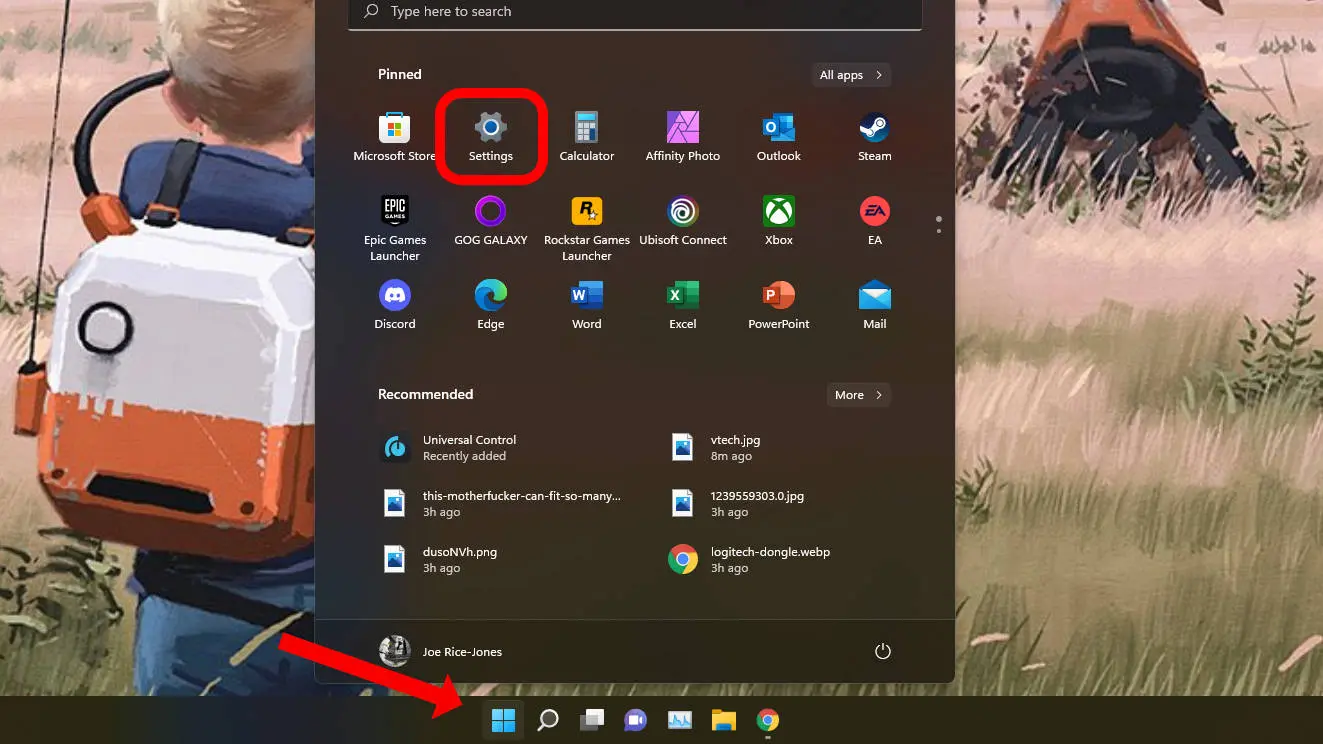
- Trova la voce Bluetooth e assicurati che l'interruttore sia impostato su On
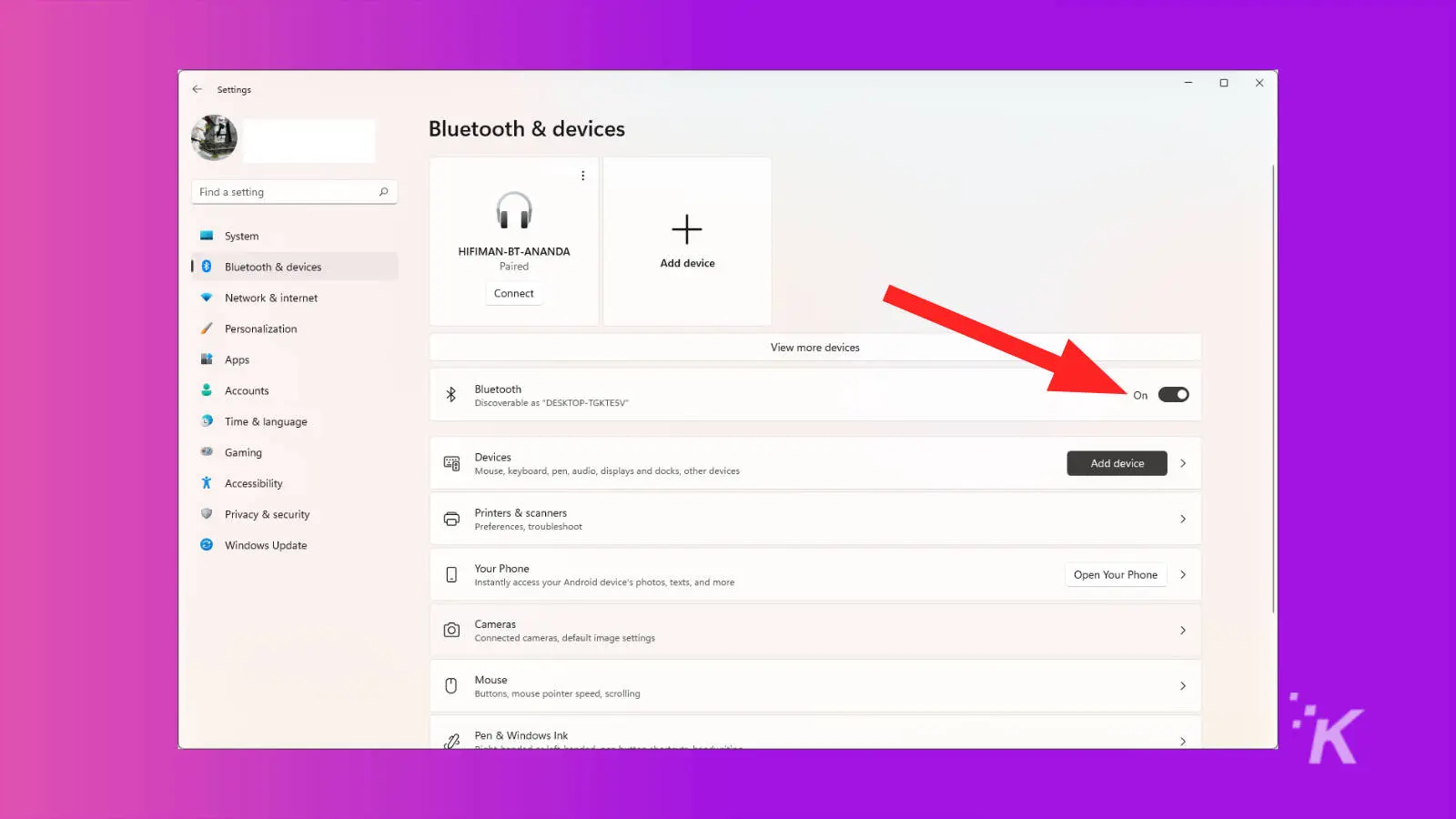
Quindi prova di nuovo con la tastiera wireless. Dovrebbe iniziare a funzionare immediatamente. In caso contrario, dovrai continuare a leggere di seguito per ulteriori suggerimenti.
Per utenti Mac
Su un Mac, per assicurarti che il tuo Bluetooth sia attivo, è ora di andare in Preferenze di Sistema :
- Fare clic sull'icona del menu Apple
- Fai clic su Preferenze di Sistema dal menu a discesa
- Quindi fare clic sull'icona Bluetooth
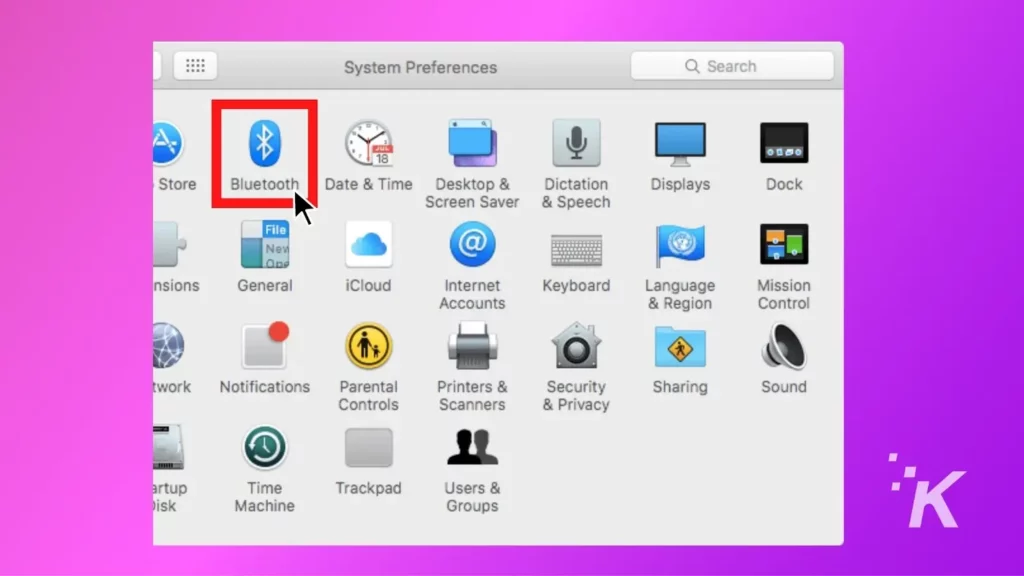
- Verifica che il Bluetooth sia attivo e, in caso contrario, attivalo
Ciò copre il controllo della connessione Bluetooth su Mac, ma se usi iPhone, iPad o iPod Touch, continua a leggere di seguito.
Per utenti iPhone, iPad o iPod Touch
Su iOS, è facile controllare lo stato del Bluetooth. Ecco come:
- Scorri verso il basso dall'angolo in alto a destra per aprire il Centro di controllo
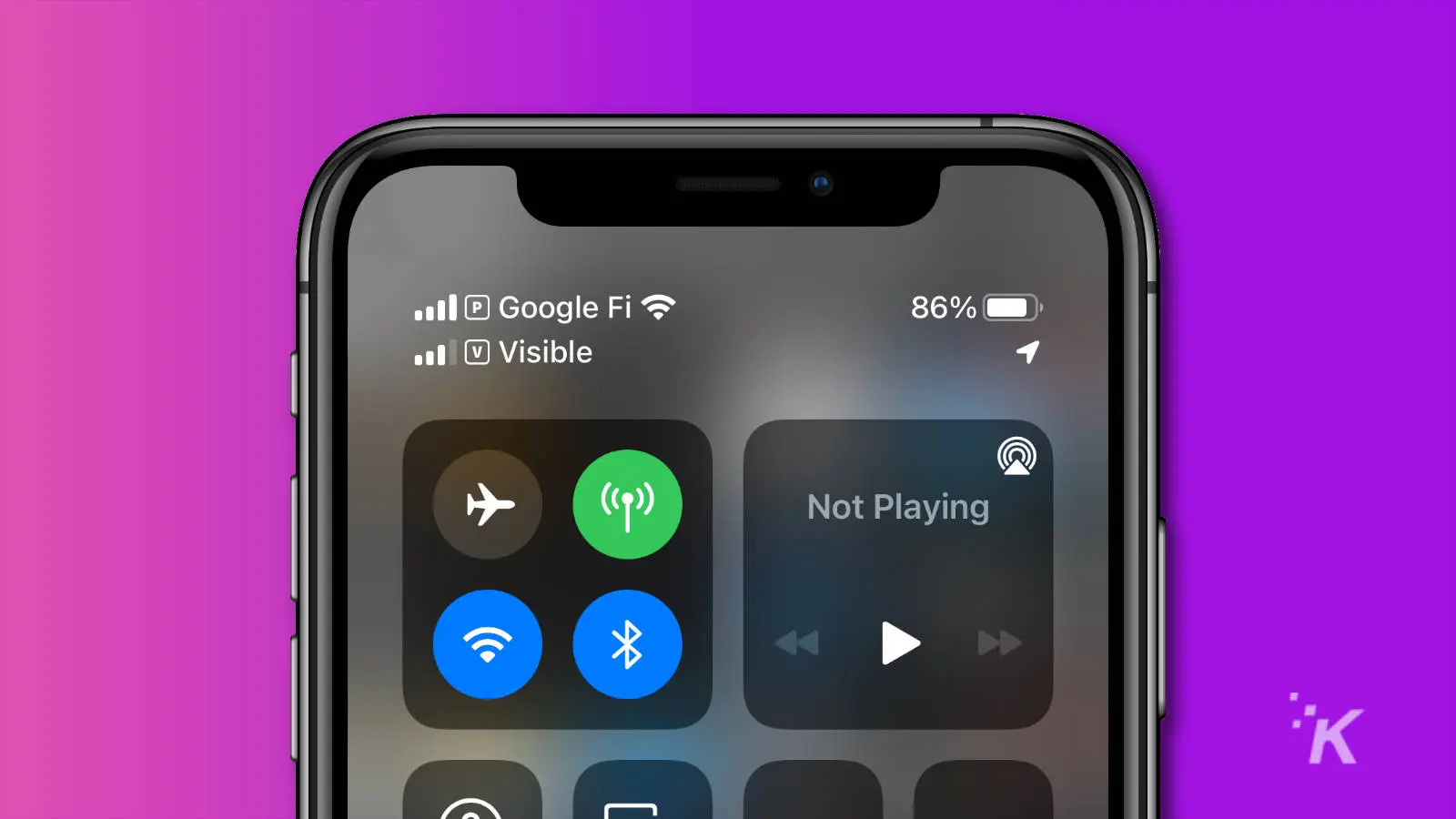
- Sui dispositivi iOS meno recenti, scorri verso l'alto dal centro dello schermo
- Se il Bluetooth è attivo, l'icona Bluetooth sarà blu
- Se non è acceso, tocca l'icona Bluetooth per accenderlo
Per utenti Android
I dispositivi Android hanno un menu rapido a portata di mano. Da qui, puoi vedere se il Bluetooth è attivo, accenderlo in caso contrario e persino accoppiare un dispositivo.

- Scorri verso il basso dalla parte superiore dello schermo
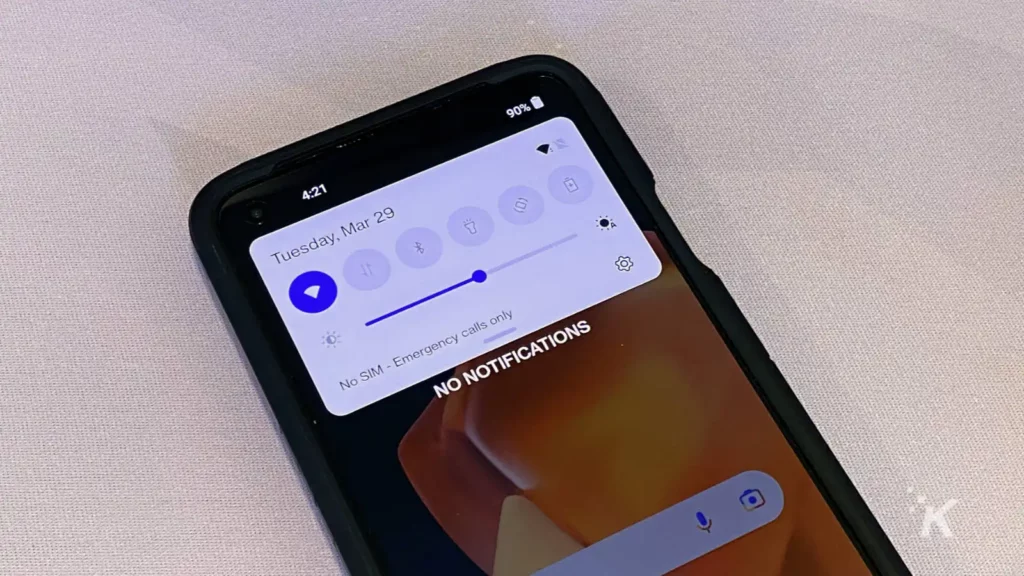
- Tocca l'icona Bluetooth per attivare il Bluetooth, se non è già attivo
Puoi anche premere a lungo l'icona Bluetooth per avviare l'associazione della tastiera nel caso in cui abbia dimenticato l'associazione
La tua tastiera wireless potrebbe aver bisogno di un software
Gli utenti Windows devono installare componenti software chiamati driver che consentono al dispositivo di interfacciarsi e comunicare correttamente.
La maggior parte dei dispositivi plug-and-play come una tastiera si occupa automaticamente dell'installazione del driver, motivo per cui potresti non avere familiarità con il processo.
A volte, tuttavia, il sistema operativo sceglierà il driver sbagliato che finisce per essere incompatibile con il tuo dispositivo.
L'utilizzo del driver sbagliato può causare tutta una serie di problemi, inclusa la tastiera che sembra non funzionare affatto.
Per tastiere wireless Logitech
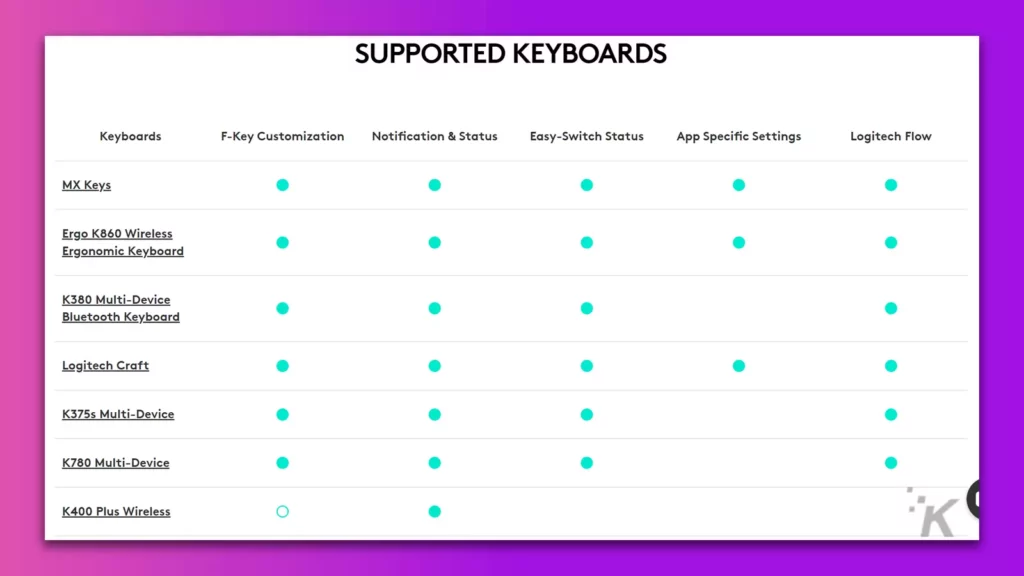
Tutte le moderne tastiere wireless Logitech utilizzano Logitech Options come pacchetto software. Ciò include un'utilità per modificare le impostazioni e tutti i driver di cui potresti aver bisogno.
Se la tua tastiera wireless Logitech non funziona, segui
- Vai alla pagina di supporto della tastiera Bluetooth o wireless di Logitech
- Trova la tua tastiera dall'elenco e fai clic su di essa
- Clicca su Download nella pagina che appare
- Scarica Opzioni Logitech
- Potrebbe anche essere necessario scaricare l'app Logi Bolt , a seconda della tastiera che possiedi
- Installa il software
- Scollega e ricollega il dongle Logitech
Se hai provato tutto in questa pagina e reinstallato il software e i tasti della tastiera wireless continuano a non funzionare, è ora di contattare l'assistenza Logitech.
Per tastiere wireless Logitech G
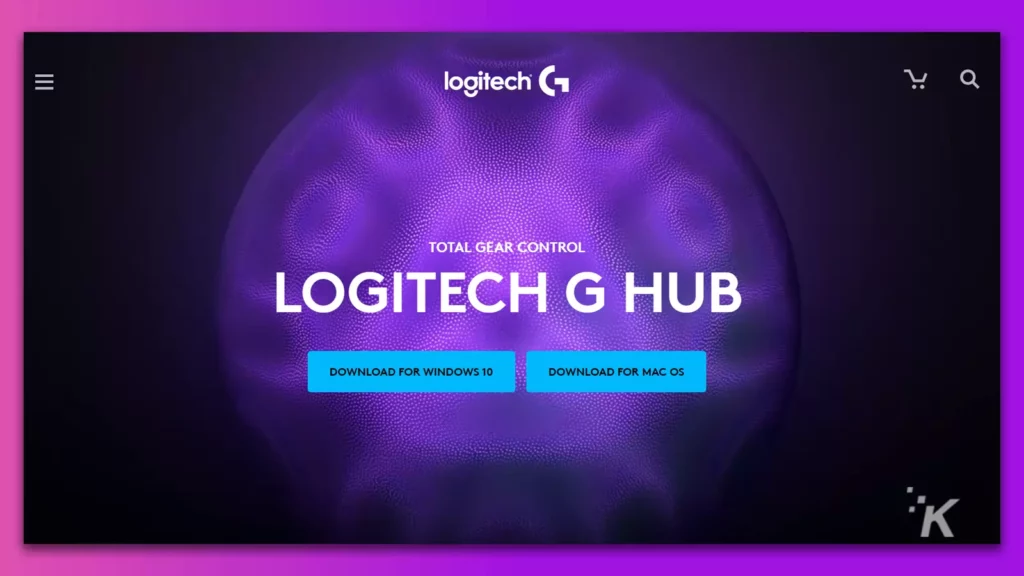
La linea di giochi di Logitech, Logitech G, utilizza un altro pacchetto software per i suoi driver.
- Vai alla pagina di download di Logitech G Hub e scaricalo
- Installa il programma che hai appena scaricato
- Scollega e ricollega il tuo dongle Logitech, in modo che venga prelevato dal software
Se hai provato tutto in questa pagina e reinstallato il software e i tasti della tastiera wireless continuano a non funzionare, è ora di contattare l'assistenza Logitech.
Per tastiere wireless Razer
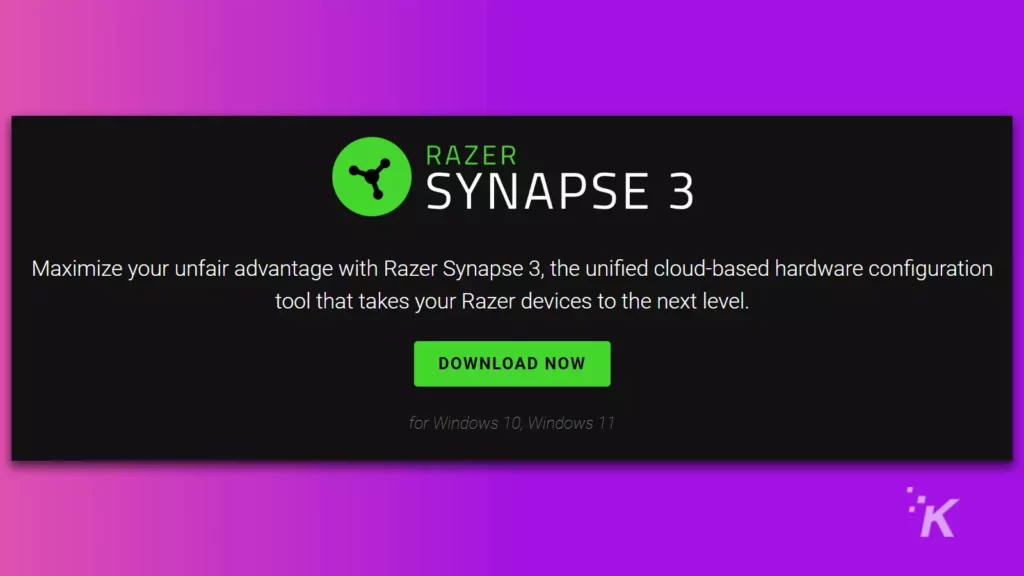
I possessori di apparecchiature Razer necessitano di un solo programma, Razer Synapse. Per ottenerlo, vai al sito Web di Razer.
Alcune delle loro tastiere potrebbero anche richiedere un aggiornamento del firmware, puoi andare a questa pagina e fare clic sulla tastiera nell'elenco per vedere se il tuo modello è menzionato. Sei sull'ultimo firmware se non è nell'elenco.
Se hai installato Synapse, tutto è aggiornato e hai ancora problemi, è ora di parlare con il supporto Razer.
Per tastiere wireless Corsair
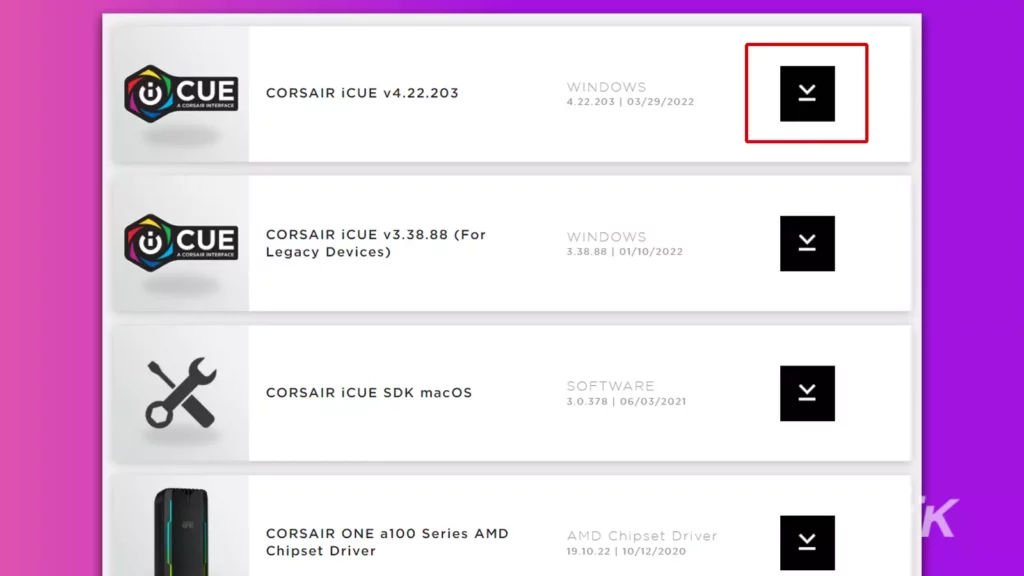
I possessori di tastiere wireless Corsair dovranno scaricare Corsair iCUE:
- Vai alla pagina Download di Corsair e fai clic sul collegamento per il download accanto a CORSAIR iCUE (dovrebbe essere la voce in alto).
- Installa iCUE una volta scaricato
- Scollegare quindi ricollegare l'adattatore wireless per la tastiera per visualizzarlo
Se ciò non risolve le cose e hai fatto tutto il resto in questa pagina, è il momento di contattare l'assistenza Corsair.
Per tastiere Apple Magic
I driver per le tastiere di Apple sono inclusi in macOS, quindi non devi scaricare nulla.
Se hai problemi con la tua Magic Keyboard, puoi trovare molti articoli informativi sulla risoluzione dei problemi nelle loro pagine di supporto, tuttavia:
- Vai al sito Web di Apple
- Clicca su Supporto in alto a destra
- Cerca la tua tastiera (se la tua Magic Keyboard è per Mac o iPad) e leggi gli articoli di supporto che vengono visualizzati
Hai ancora un problema? È ora di contattare Apple.
Prova la tua tastiera wireless con un altro computer
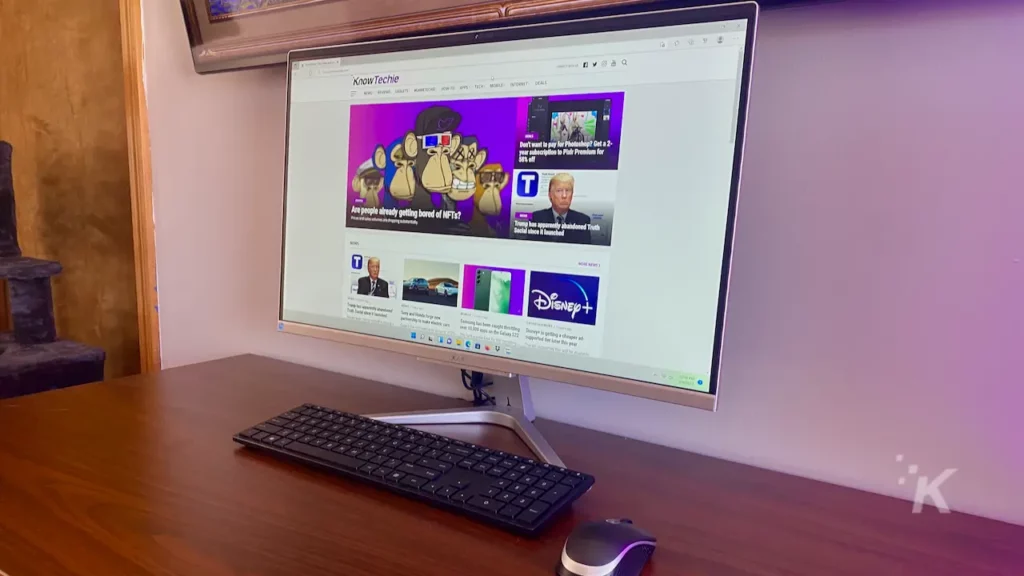
Hai controllato l'alimentazione, hai controllato la connessione e hai controllato il software. Se la tua tastiera wireless sta ancora digitando in modo strano (o per niente), è ora di provarla su un altro dispositivo.
In questo passaggio si restringe il problema alla tastiera wireless. Potresti scoprire che ancora non funziona, quindi è ora di contattare il supporto per una sostituzione.
Potresti anche vedere che digita perfettamente sull'altro dispositivo, nel qual caso è qualcosa di specifico per la tua macchina.
Forse il tuo ricevitore Bluetooth ha problemi o la porta USB in cui hai inserito il dongle non funziona. Forse è necessario disinstallare completamente il software della tastiera wireless, riavviarlo e reinstallarlo.
Se la tua tastiera wireless continua a non funzionare
Sei arrivato così lontano e la tua tastiera wireless non sta ancora digitando correttamente. C'è solo una cosa da fare. Questo per parlare con il simpatico team di supporto del tuo marchio di tastiere.
Potrebbero guidarti attraverso i suggerimenti per la risoluzione dei problemi che abbiamo già delineato, ma puoi tranquillamente affermare di averli già provati.
Se la tua tastiera è ancora in garanzia, il supporto imposterà un RMA e ti fornirà una nuova tastiera. Problema risolto.
Alcuni produttori di tastiere wireless hanno una garanzia fino a tre anni, quindi contattali anche se pensi di possederla da un po'.
Ora sai cosa fare se la tua tastiera wireless smette di digitare. Puoi anche tornare a una tastiera cablata e rimuovere eventuali problemi futuri. Solo un pensiero.
Hai mai affrontato problemi con la tastiera? Che cosa hai fatto? Fatecelo sapere in basso nei commenti o trasferite la discussione sul nostro Twitter o Facebook .
Raccomandazioni della redazione:
- Ecco come contattare un venditore di terze parti su Amazon
- Come avviare tutti i freeloader dal tuo account Netflix
- Vuoi riprodurre l'audio dal tuo iPhone direttamente sul tuo Mac? Ecco come
- Tastiere meccaniche e normali tastiere per PC: quale scegliere?
Solo un avvertimento, se acquisti qualcosa tramite i nostri link, potremmo ottenere una piccola quota della vendita. È uno dei modi in cui teniamo le luci accese qui. Fare clic qui per ulteriori informazioni.
